Как эффективно управлять комментариями WordPress (3 совета)
Опубликовано: 2022-03-08Комментарии к вашим сообщениям WordPress могут максимизировать вовлеченность пользователей и повысить ваш рейтинг в поисковых системах. Однако бороться со спамерами бывает непросто. Кроме того, вам может быть трудно найти время, чтобы ответить каждому комментатору.
Как владелец веб-сайта, вы можете использовать несколько стратегий для отслеживания комментариев. Вы можете создать заслуживающий доверия раздел обсуждения, которому люди доверяют и которым захотят пользоваться, удалив спам-комментарии и отвечая на законные.
В этом посте мы обсудим, почему вам следует подумать об управлении разделом комментариев на вашем веб-сайте. Затем мы покажем вам, как отслеживать комментарии в WordPress, используя три метода. Давайте начнем!
Почему важно управлять комментариями WordPress
После создания вашего первого поста WordPress комментарии будут включены по умолчанию. Под вашей статьей вы увидите раздел, где посетители могут поделиться своими мыслями:
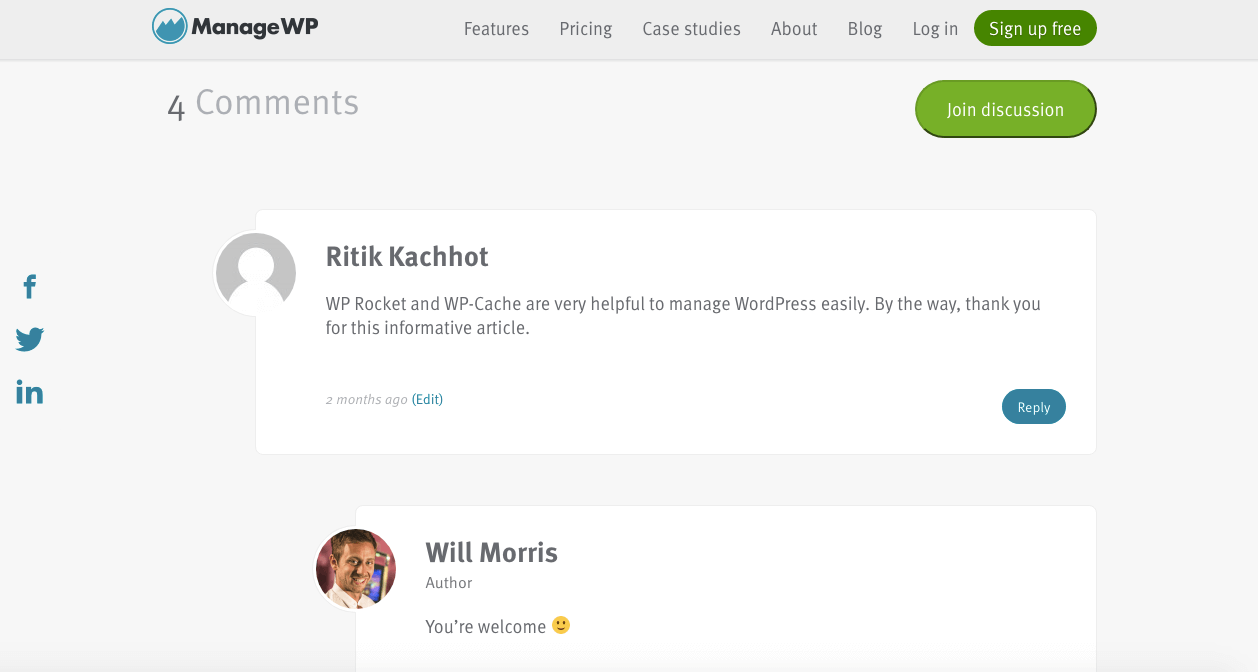
Используя этот раздел комментариев, вы можете обсуждать различные темы со своей аудиторией. Вы можете наладить более тесные отношения со своими читателями и создать лояльное сообщество, отвечая на каждый комментарий.
Часто читатели будут задавать вопросы о вашем контенте. Когда вы даете подробные ответы, вы можете завоевать доверие в своей тематической нише.
Вот еще несколько способов, которыми комментарии могут принести пользу вашему сайту:
- Сообщите посетителям, что ваш блог активен
- Повысьте вовлеченность пользователей
- Создайте постоянный диалог с существующей аудиторией
- Повысить лояльность к вашему сайту
Вы также можете повысить эффективность поисковой оптимизации (SEO) своего веб-сайта, получив качественные комментарии. Раздел комментариев может расширить ваш контент и даже предоставить ключевые слова для скрытого семантического индексирования (LSI).
Тем не менее, многие веб-сайты WordPress получают спам-сообщения и ненормативную лексику или травлю. Вот почему важно модерировать раздел комментариев.
Отслеживая комментарии, вы можете удалить спам, содержащий опасные ссылки. Вы также можете убедиться, что каждый разговор будет уместным и продуктивным. Таким образом, ваш сайт может сохранить доверие и профессионализм.
Как эффективно управлять комментариями WordPress (3 совета)
Раздел комментариев на вашем веб-сайте может стать ключом к развитию вашей платформы и созданию лояльных подписчиков. Давайте обсудим, как управлять комментариями WordPress, чтобы вы могли максимизировать эти преимущества!
1. Удаляйте спам-комментарии
К сожалению, практически каждый веб-сайт получает спам-комментарии. Они исходят от спам-ботов или реальных пользователей, которые отвечают на ваш пост несвязанным контентом.
Иногда владельцы веб-сайтов создают спам-комментарии, чтобы увеличить количество обратных ссылок на свой контент. Они могут (несправедливо) улучшить свой рейтинг в поисковых системах, рассылая ссылки.
Когда в вашем разделе комментариев есть спам, он может:
- Ссылка на вредоносное ПО
- Затруднить законным пользователям задавать вопросы
- Ущерб вашей репутации
- Навредить вашему рейтингу в поисковых системах
- Ударное время загрузки
Поскольку спам-комментарии могут вызвать серьезные проблемы, важно предотвратить их до того, как они произойдут. Чтобы сэкономить время на этом процессе, рассмотрите возможность установки плагина для защиты от спама.
Тем не менее, вам все равно может понадобиться удалить спам. Этот процесс включает в себя модерацию комментариев и одобрение только тех, которые оставлены законными пользователями.
Чтобы включить модерацию комментариев, перейдите в « Настройки» > «Обсуждение» на панели инструментов WordPress:
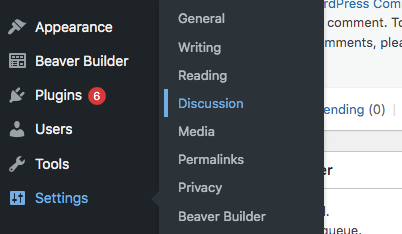
На этой странице настроек вы можете настроить свой раздел комментариев. Чтобы предотвратить спам, рассмотрите возможность разрешения комментариев только от зарегистрированных и вошедших пользователей. Это также может помочь ограничить комментарии авторами, которые заполняют свои имена и адреса электронной почты:
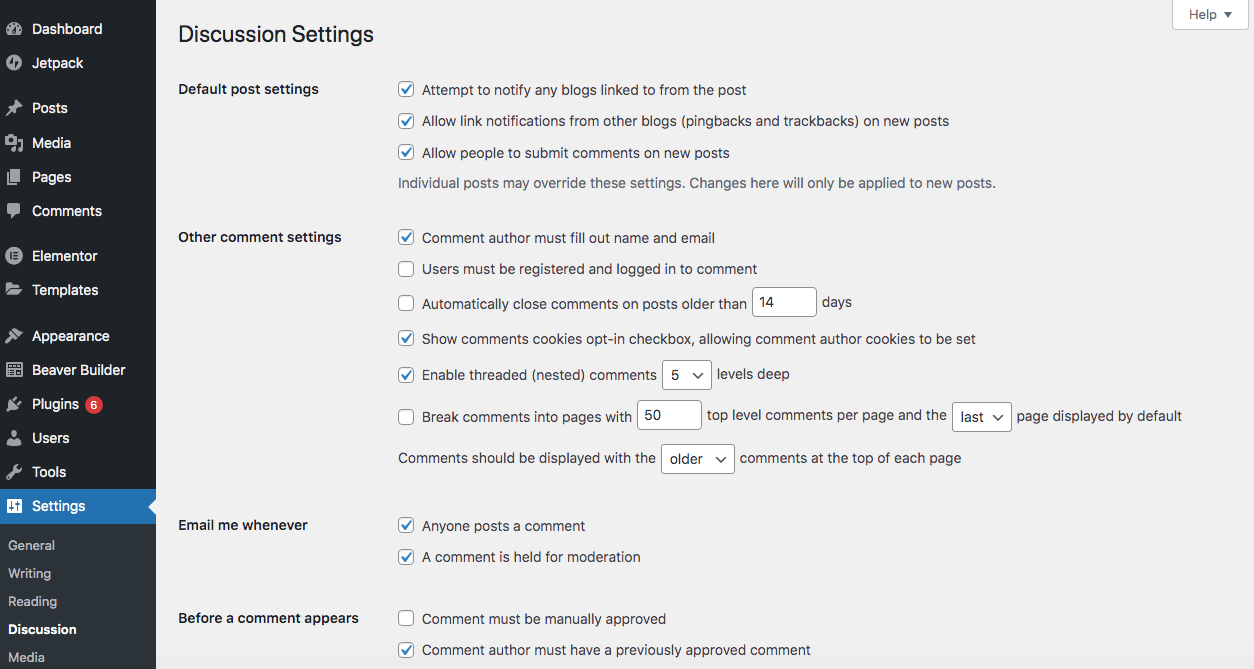
Вы также можете рассмотреть дополнительные ограничения, такие как:
- Создание занесенных в черный список слов или фраз
- Запрет ссылок из комментариев
- Отключение комментариев к отдельным сообщениям
- Отключение всех комментариев (хотя мы не рекомендуем это делать)
Тем не менее, мониторинг комментариев на разных панелях управления WordPress может быстро стать затруднительным для нескольких веб-сайтов. Поэтому мы рекомендуем использовать наш инструмент ManageWP для управления комментариями с единой панели.
Для этого откройте один из своих веб-сайтов и прокрутите вниз панель инструментов ManageWP, чтобы просмотреть виджет комментариев. Этот полезный инструмент является бесплатным дополнением для всех ваших веб-сайтов:

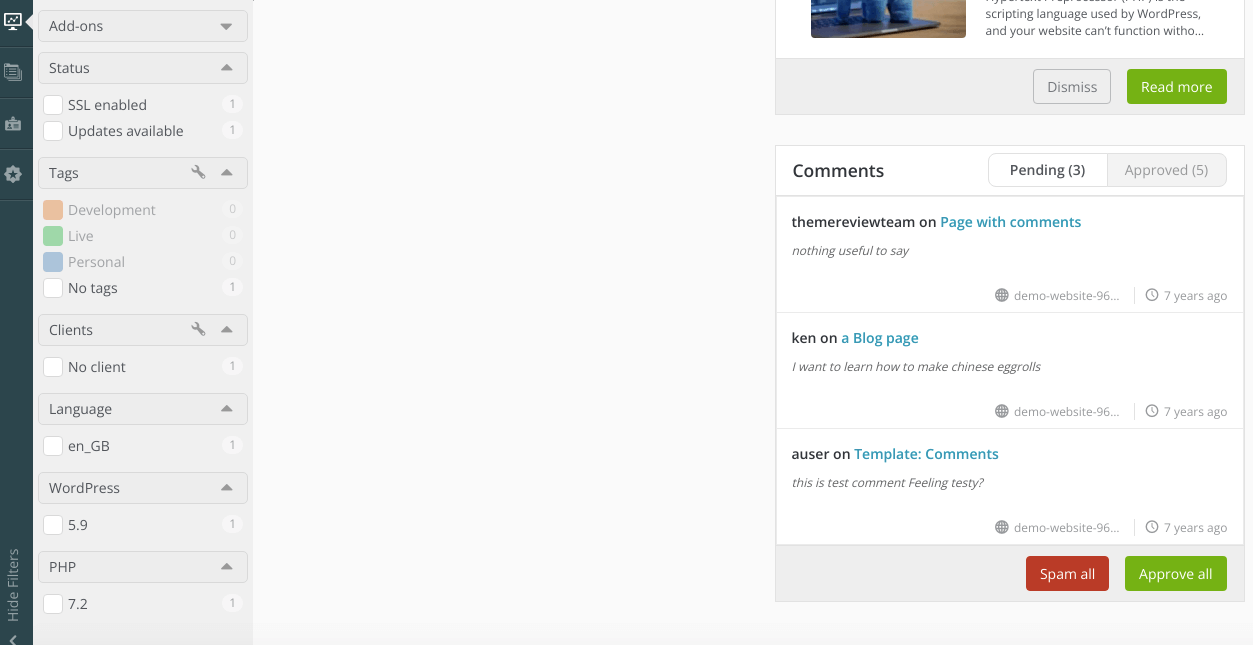
Наведя курсор на каждый комментарий, вы можете одобрить его, пометить как спам или удалить. Кроме того, вы можете нажать «Спамить все » или «Одобрить все ».
2. Быстро отвечайте на комментарии
Если к вашим сообщениям есть много комментариев без ответов, это может сделать ваш сайт неактивным. Вот почему так важно регулярно взаимодействовать с комментаторами.
Отвечая на комментарии, вы можете:
- Взаимодействие с посетителями
- Ответьте на любые вопросы и подтвердите свой авторитет
- Удвойте количество комментариев
Особенно если у вас больше подписчиков, ответы на комментарии могут занять много времени. Подумайте о том, чтобы делегировать эту задачу одному из членов вашей команды и попросить его модерировать обсуждения.
К счастью, модерация комментариев — несложный процесс. Как владелец веб-сайта, вы можете легко сделать это в панели инструментов WordPress.
Сначала перейдите в « Настройки» > «Обсуждение» и найдите раздел « Перед появлением комментария »:
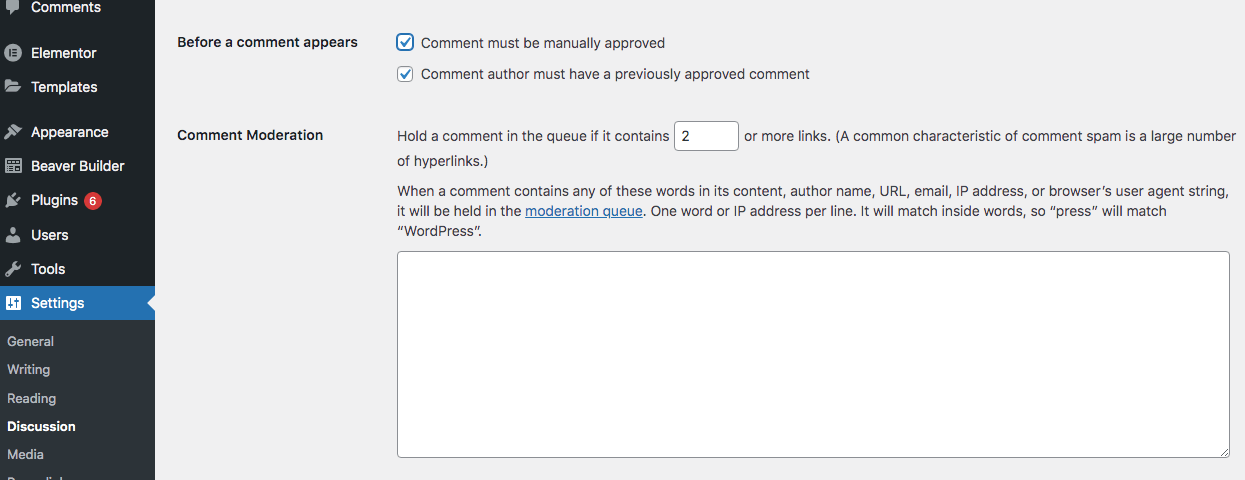
Затем установите флажок рядом с Комментарий должен быть утвержден вручную . Когда вы сделаете это, комментарии будут видны всем только после того, как вы их просмотрите. Этот параметр дает вам достаточно времени, чтобы просмотреть каждый комментарий, опубликовать действительный и написать свои ответы.
Когда вы закончите, нажмите Сохранить изменения . Как только вы получите новый комментарий, вы получите уведомление. Затем перейдите на вкладку « Комментарии » на панели инструментов:
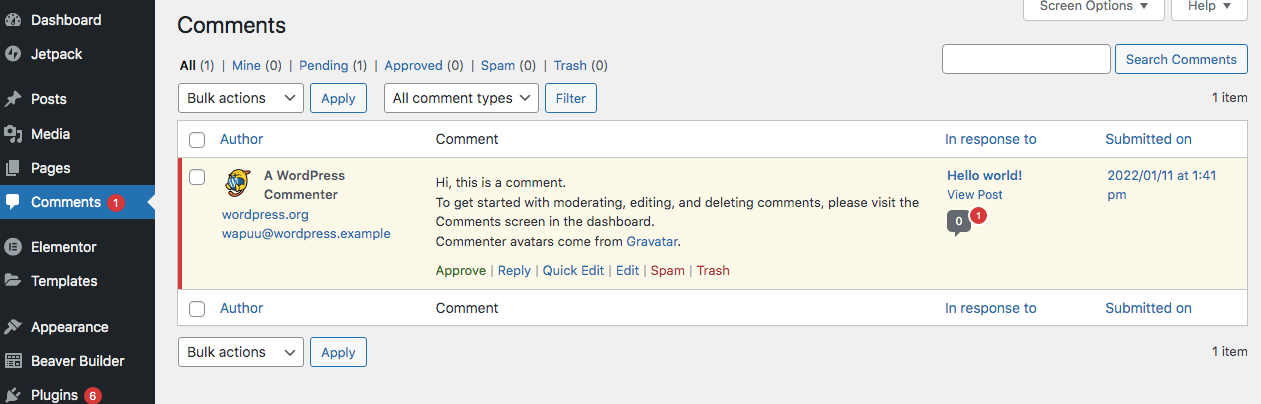
Здесь вы можете просмотреть новый комментарий и решить, является ли он спамом. Если это действительный пользователь, нажмите « Подтвердить » . Чтобы спамить комментарии, нажмите Спам . Помните, что вы также можете сделать это с панели управления ManageWP.
Рядом с каждым комментарием вы также увидите кнопку « Ответить ». Нажмите на это, чтобы открыть текстовое поле:
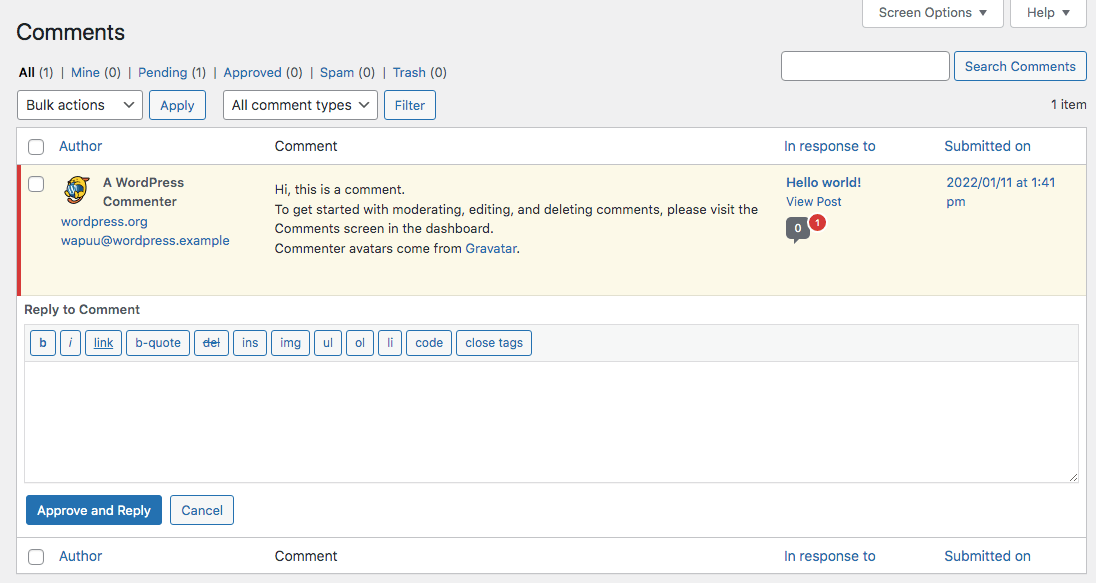
Здесь вы можете написать ответ на комментарий. После того, как вы закончите, нажмите «Подтвердить и ответить».
3. Создайте политику комментариев
Поскольку ваш веб-сайт WordPress общедоступен, вы можете получать комментарии, которые не соответствуют вашим ценностям. Чтобы определить лучшие практики для вашего раздела комментариев, рассмотрите возможность создания четкой политики.
Политика комментариев — это простое сообщение, которое сообщает вашим читателям , что вы разрешаете или не разрешаете в своем разделе комментариев. При написании этого документа вы можете уточнить, что будете удалять определенный контент:
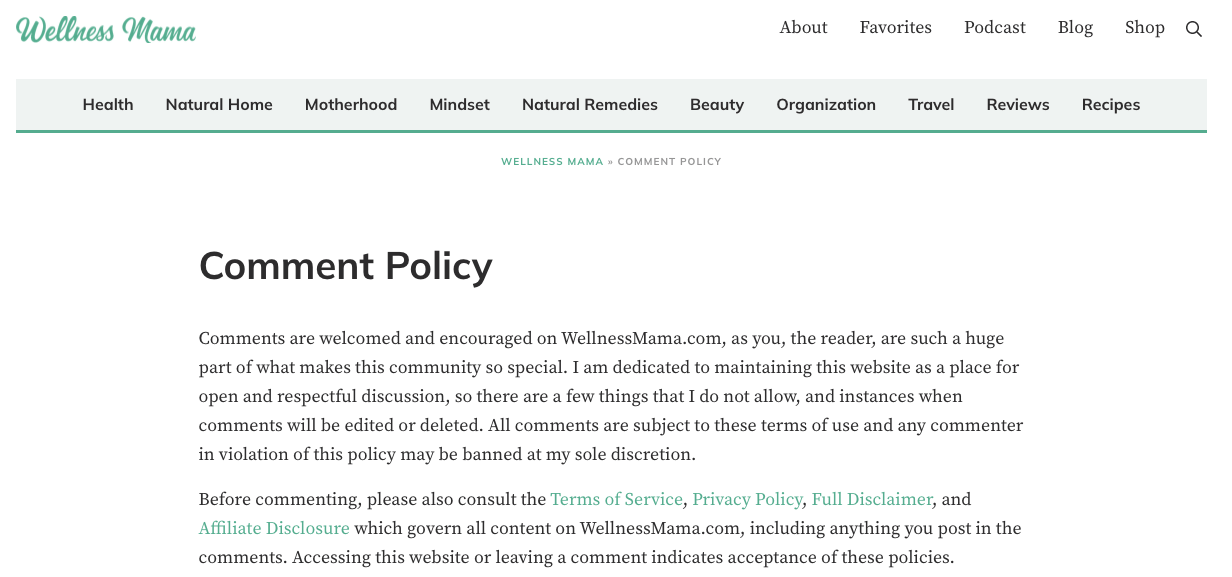
Вот некоторые вещи, которые вы, возможно, захотите запретить в своей политике комментариев:
- Спам
- Графический или явный контент
- Неуважительный или оскорбительный язык
- Преследование или запугивание
Как только вы решите создать политику комментариев, вам нужно будет найти место для ее размещения. Вы можете создать новый пост или страницу или просто добавить краткое сообщение в свою пользовательскую форму комментариев.
Если вы решите создать страницу политики комментариев, убедитесь, что она видна на вашем веб-сайте. Вы можете добавить его в главное меню или нижний колонтитул:
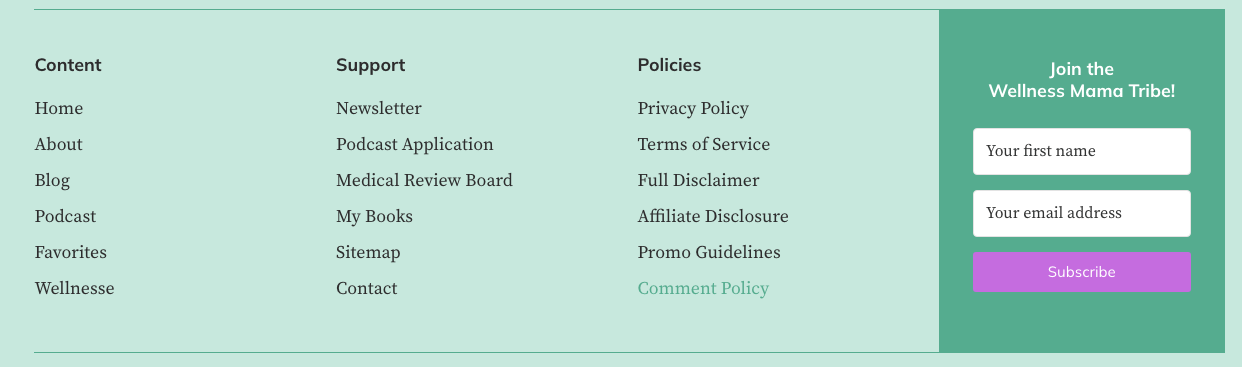
В конечном счете, вы хотите, чтобы ваш раздел комментариев был дружелюбным и уважительным местом, где посетители могли вести продуктивные беседы. Создав политику комментариев, вы можете обеспечить инклюзивную среду для своих подписчиков.
Вывод
Хотя у вас может возникнуть соблазн удалить раздел комментариев вашего веб-сайта из-за спама, это может создать у посетителей ощущение, что они не могут общаться с вами. Вместо этого рассмотрите возможность настройки параметров комментариев и добавления политики. С помощью таких инструментов, как ManageWP , вы также можете сканировать спам и поддерживать надежность, актуальность и безопасность своего веб-сайта.
Напомним, вот лучшие способы управления комментариями на вашем сайте WordPress:
- Удаляйте спам-комментарии.
- Быстро отвечайте на комментарии.
- Создайте политику комментариев.
У вас есть вопросы о мониторинге ваших комментариев WordPress? Дайте нам знать в комментариях ниже!
Кредит изображения: Pixabay
